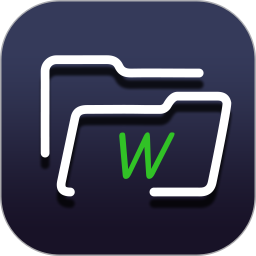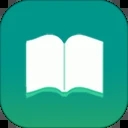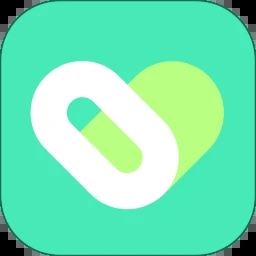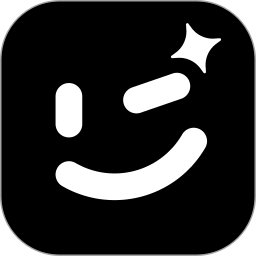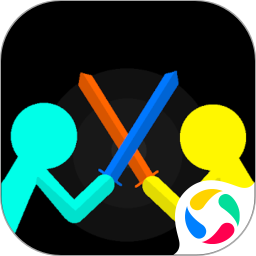钉钉怎么创建审批模板-创建审批模板教程攻略
本文介绍钉钉怎么创建审批模板?用户如何在该软件当中进行创建审批模板?用户想要使用审批模板要怎么操作?用户都可以在该软件当中使用到其中的功能信息,大量的功能内容都非常方便用户的使用,用户还可以轻松在该软件内到一些不同的模板功能类型。其中就有很多的用户如果是管理员的话,就可以在钉钉软件当中尽心添加新的模板版块,还有关于创建新的审批模板的内容,多样化的操作功能都是非常的便捷的。接下来小编就整理了一篇创建审批模板的内容在下方分享给大家,感兴趣的小伙伴快来y8游戏库一起看一看吧。
创建审批模板教程攻略

1、先在电脑上登陆好钉钉客户端,然后找到管理后台并打开。2、在弹出的浏览器管理后台登陆界面使用管理员密码登陆好。3、登陆好进入管理员后台再找到工作台,并点击它。
4、进入工作台后找到审批,点击它。
5、进入审批单后台找到创建新的审批,点击它。
6、接下来就能看到许多类型的审批单,把红框里右边的小滑块向下滑可以看到更多审批单,如果没有想要的也可以点击左边上方的自定义模板自己制作。
7、以换班审批单为例,点击它就会弹出审批单模板编辑界面,左边红框里的控件库里有单控件和整套控件。中间红框里是审批单编辑预览界面,在里面可以拖动各控件的位置,选中一个控件后还可以在右边编辑控件参数。
8、所有控件和参数都调好后记得点击上方的保存